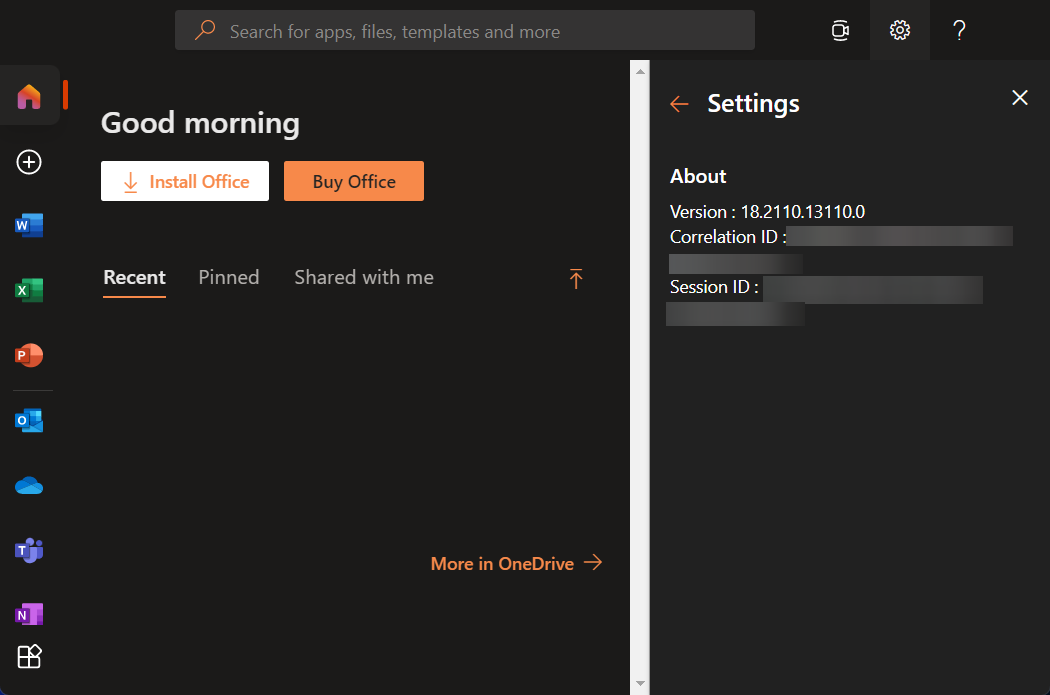Prieš diegdami naujinimus, pataisykite SCCM klientą
- Kai „Office 365“ kliento naujinimams diegti naudojate „System Center Configuration Manager“ (SCCM), naujinimo procesas gali būti sudėtingas ir jį sunku pašalinti.
- Dažniausiai pastebėsite, kad SCCM klientas turi problemų, todėl turėtų pakakti remonto arba įdiegimo iš naujo.

XĮDIEGTI PASPUSTELĖT ATSISIUNČIŲ FAILĄ
„Fortect“ yra sistemos taisymo įrankis, galintis nuskaityti visą jūsų sistemą, ar nėra pažeistų ar trūkstamų OS failų, ir automatiškai pakeisti juos veikiančiomis versijomis iš savo saugyklos.
Padidinkite kompiuterio našumą trimis paprastais žingsniais:
- Atsisiųskite ir įdiekite „Fortect“. savo kompiuteryje.
- Paleiskite įrankį ir Pradėkite nuskaitymą
- Dešiniuoju pelės mygtuku spustelėkite Remontas, ir pataisykite per kelias minutes.
- 0 skaitytojai šį mėnesį jau atsisiuntė Fortect
Kai bandysite įdiegti „Office 365“ naujinimus SCCM, pastebėsite, kad atnaujinimai įstrigo atsisiuntimo būsenoje ir niekada nebaigta. Galite gauti klaidą 0x87d0024a, kuri praneša, kad nepavyko atnaujinti.
Jei gaunate šią klaidą bandydami įdiegti „Office 365“ savo organizacijoje, galbūt norėsite peržiūrėti mūsų vadovą, kaip ištaisyti tokias programinės įrangos diegimo klaidas.
Kodėl mano „Office 365“ neatnaujinama?
Kai kurios priežastys, kodėl jūsų „Office 365“ naujinimai nevykdomi, yra šios:
- Politikos blokavimas – Gali būti, kad naujinimas netaikomas jūsų aplinkai arba jį blokuoja grupės politika.
- Probleminis atnaujinimas – Galbūt jau įdiegėte naujinimą, dėl kurio anksčiau kilo problemų. Kai kurie naujinimai sukelia suderinamumo su kitais programinės įrangos komponentais problemų.
- Laukiama perkrovimo – Kai kurie naujinimams reikia paleisti iš naujo prieš diegdami kitus naujinimus. Prieš bandydami dar kartą, galite patikrinti, ar laukiama perkrovimo.
- Ugniasienės nustatymai – Jei neseniai įdiegėte antivirusinę programą, taip gali būti blokuoja naujinimus.
- Svetainės kodo keitimas – Jei pakeitėte arba atnaujinote savo serverį, klientas negaus jokių naujų atnaujinimų.
- Trūksta karštųjų pataisų – SCCM karštosios pataisos yra programinės įrangos naujiniai, pasiekiami naudojant „Microsoft System Center Configuration Manager“ (SCCM). Šie naujinimai suteikia greitesnius ir tikslingesnius konkrečių problemų sprendimus.
Kaip ištaisyti, kad „Microsoft Office“ neatnaujinama?
Prieš pradėdami šį procesą įsitikinkite, kad atlikote visus parengiamuosius veiksmus:
- Įsitikinkite, kad jūsų klientas kompiuteriai turi interneto prieigą.
- Patikrinkite, ar turite naujausią „System Center Configuration Manager“ (SCCM) versiją.
- Įsitikinkite, kad klientas naudoja tinkamą konfigūracijos paketą.
- Patikrinkite, ar jūsų klientų kompiuteriuose įdiegta tinkama „Office 365“ versija.
- Įsitikinkite, kad tikslinis kompiuteris atitinka visus reikalavimus naujinimui įdiegti.
- Įsitikinkite, kad jūsų SCCM klientas buvo atnaujintas su atitinkamomis karštosiomis pataisomis.
- Iš naujo paleiskite WSUS serverį.
1. Laikinai išjunkite ugniasienę
- Paspauskite Pradžios meniu piktograma, tipas „Windows“ sauga paieškos juostoje ir spustelėkite Atidaryti.

- Spustelėkite Ugniasienė ir tinklo apsauga, tada pasirinkite Viešasis tinklas.

- Raskite „Microsoft Defender“ ugniasienė ir perjunkite išjungimo mygtuką.

2. Pašalinkite naujausius „Windows“ naujinimus
- Paspauskite Windows klavišą ir pasirinkite Nustatymai.

- Spustelėkite Windows "naujinimo ir pasirinkite Atnaujinti istoriją dešinėje srityje.

- Slinkite žemyn ir žemiau Susiję nustatymai, spustelėkite Pašalinkite naujinimus.

- Taip pateksite į naujausius įdiegtus naujinimus.
- Pasirinkite aukščiausią naujinimą ir spustelėkite Pašalinkite.

- Iš naujo paleiskite kompiuterį ir patikrinkite, ar problema išlieka.
Kai kurie vartotojai teigė, kad „Office“ naujinimai veikė gerai, kol neatnaujino operacinės sistemos. Dėl tam tikro pataiso gali kilti sertifikavimo gedimas. Jei tas pats atvejis galioja ir jums, gali būti, kad jums reikia pašalinti probleminį naujinimą.
- 22 klaidos kodas: kaip pataisyti grafikos įrenginio tvarkyklę
- Modio.dll nerastas: 4 būdai tai pataisyti
3. Pataisykite SCCM klientą
- Paspauskite Windows raktas, tipas cmd paieškos juostoje ir spustelėkite Vykdyti kaip administratorius.

- Norėdami pakeisti paskirties kelią, įveskite šią komandą:
C:\Windows\CCM - Dabar Įeikite šią komandą, kad pradėtumėte taisymo procesą:
ccmrepair.exe - Remontas gali užtrukti, o sėkmingai užbaigus būsena bus tokia padaryta.
Eksperto patarimas:
REMIAMAS
Kai kurias kompiuterio problemas sunku išspręsti, ypač kai kalbama apie trūkstamus arba sugadintus sistemos failus ir „Windows“ saugyklas.
Būtinai naudokite tam skirtą įrankį, pvz Fortect, kuri nuskaitys ir pakeis jūsų sugadintus failus naujomis versijomis iš savo saugyklos.
Yra daug priežasčių, kodėl SCCM klientas neveikia tinkamai. Dažniausiai taip yra dėl kliento talpyklos ir žurnalo failų sugadinimo. Taisymo parinktis bandys išspręsti šias problemas išvalydama SCCM kliento talpyklą ir atkurdama kai kuriuos jos komponentus.
4. Iš naujo įdiekite SCCM klientą
- Paspauskite Windows raktas, tipas cmd paieškos juostoje ir spustelėkite Vykdyti kaip administratorius.

- Norėdami pašalinti SCCM klientą, įveskite šią komandą:
C:\Windows\CCMSetup\CCMSetup.exe /uninstall - Tada palaukite, kol procesas bus baigtas Įeikite iš naujo įdiegimo komanda. Nepamirškite pakeisti XXX savo pagrindinio serverio svetainės kodu:
CCMSetup.exe SMSSITECODE=XXX
Kai jūsų SCCM klientas yra pasenęs, gali kilti problemų su SCCM infrastruktūra. Jei praėjo daug laiko nuo tada, kai iš naujo įdiegėte klientą, tikėtina, kad kai kurie iš „Microsoft“ nebepalaiko aparatinės įrangos.
Kai kurie dažni simptomai yra lėtas diegimo laikas ir nesugebėjimas įdiegti / pritaikyti programinės įrangos naujinimų. Įdiegimas iš naujo yra geras žingsnis norint užregistruoti visus reikalingus naujinimus ir atsikratyti sugadintų failų.
Panašiai galite susidurti su a užduočių sekos klaida 0x80091007, kur nepavyksta pradėti užduoties. Jei taip, atsakymus rasite mūsų išsamiame straipsnyje.
Štai kaip išspręsti klaidą 0x87d0024a. Palikite visas papildomas mintis ar komentarus toliau pateiktame komentarų skyriuje.
Vis dar kyla problemų?
REMIAMAS
Jei pirmiau pateikti pasiūlymai neišsprendė problemos, jūsų kompiuteryje gali kilti rimtesnių Windows problemų. Siūlome pasirinkti „viskas viename“ sprendimą, pvz Fortect efektyviai išspręsti problemas. Įdiegę tiesiog spustelėkite Peržiūrėti ir taisyti mygtuką ir tada paspauskite Pradėti remontą.